Окно программы
import turtle – Подключаем библиотеку
turtle.title (“Название окна”)
t=turtle.Turtle () – Создаем переменную t, через которую будет действовать черепашка
turtle.mainloop () — Данная строка вызывает функцию mainloop. Эта функция вызывает бесконечный цикл окна, поэтому окно будет ждать любого взаимодействия с пользователем, пока не будет закрыто.
Команды перемещения черепашки
forward (n) — Проползти вперед n шагов (пикселей).
backward (n) — Проползти назад n шагов (пикселей).
left (angle) — Повернуться налево на а градусов.
right (angle) — Повернуться направо на a градусов.
circle (r) — Нарисовать окружность радиуса |r|, центр которой находится слева от черепашки, если r>0 и справа, если r circle (r,a) — Нарисовать дугу радиуса r и градусной мерой a. Дуга рисуется против часовой стрелки, если r>0 и по часовой стрелке, если r goto (x,y) — Переместить черепашку в точку с координатами (x,y).
Команды рисования
down() — Опустить перо. После этой команды черепашка начнет оставлять след при любом своем передвижении.
Детям про черепах
up() — Поднять перо.
width(n) — Установить ширину следа черепашки в n пикселей.
сolor(s) — Цвет следа черепашки. Например, «red», «yellow», «green» и т.д.
fill() — Используется для рисования закрашенных областей. Начиная рисовать закрашенную область, дайте команду turtle.begin_fill(), а закончив рисование области — turtle.end_fill().
Прочие команды
reset () — Возврат черепашки в исходное состояние: очищается экран, сбрасываются все параметры, черепашка устанавливается в начало координат, глядя вправо.
сlear () — Очистка экрана.
write (s) — Вывести текстовую строку s в точке нахождения черепашки.
radians () — Установить меру измерения углов (во всех командах черепашки) в радианы.
degrees () — Установить меру измерения углов в градусы. Этот режим включен по умолчанию.
tracer (f) — Включить режим отладки (трассировки) программы черепашки, если значение f равно 1. По умолчанию режим отладки включен.
Пример. Два пересекающихся отрезка под прямым углом не параллельно осям координат
Упражнения
1. Нарисуйте на экране равносторонний треугольник. Нарисуйте желтый равносторонний треугольник.
2. Нарисуйте на экране 10 равносторонних треугольников в случайной позиции и со случайной стороной.
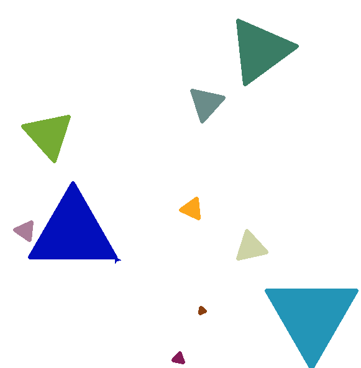
3. Нарисуйте на экране квадрат и множество из 25 квадратов, стороны которых больше предыдущих.
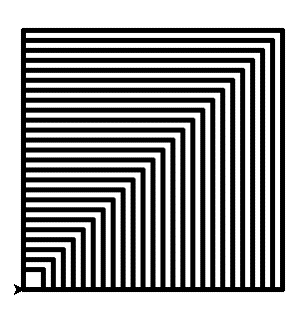
4. Нарисуйте квадрат, стороны которого не параллельны осям координат c диагоналями.
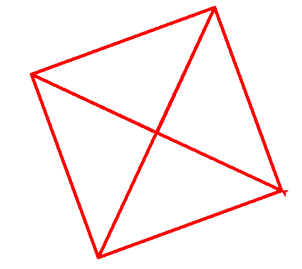
5. Нарисуйте спиральки (как на картинке).
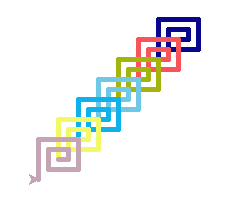
6. Нарисуйте две касающиеся окружности.
Вспомогательные алгоритмы Черепаха (Кумир 2.1.0-rc10)

7. Нарисуйте две пересекающиеся окружности.
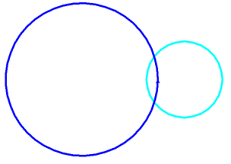
8. Нарисуйте сами какую-нибудь цветную картинку (дом, дерево, рожицу, компьютер, . ).
Источник: klub-kod.ru
Исполнитель Черепаха
Исполнитель Черепаха умеет делать рисунки и чертить на плоскости. Поскольку ей нужны все ее лапы, чтобы ходить, она держит перо в зубах.
Среда Черепахи – плоскость с системой координат. Система координат необходима для того, чтобы однозначно определять место Черепахи на плоскости. Черепаха редко использует прямоугольную систему координат, она поступает так же, как и человек – может развернуться в любую сторону и идти вперед или назад. Такая система координат (“вправо-влево-вперед-назад”) называется естественной системой координат.
Какие команды понимает Черепаха?
СКИ Черепахи:
покажись; Черепаха появляется на экране
скройся; Черепаха исчезает
опусти_перо; Черепаха оставляет за собой след
подними_перо; Черепаха перемещается без следа
в_точку ( x, y ); переместиться в точку с координатами (x,y)
вперед ( n ); переместиться вперед на n шагов
назад ( n ); переместиться вперед на n шагов
влево ( a ); развернуться влево на угол a градусов
вправо ( a ); развернуться вправо на угол a градусов
Как видно из этого списка команд, для Черепахи важно не только ее начальное положение на плоскости, но и ее направление. Мы будем считать, что в исходном положении Черепаха смотрит вверх (“на север”).
Как управлять Черепахой?
Сначала выполним простейшую задачу для Черепахи — нарисуем квадрат со стороной 40 шагов. Черепаху будем обозначать черным треугольником. Как вы знаете, все углы квадрата равны 90 градусов, поэтому программа выглядит так:
вперед ( 40 ); вправо ( 90 );
вперед ( 40 ); вправо ( 90 );
вперед ( 40 ); вправо ( 90 );
Как раскрасить рисунок?
Вы заметили, что Черепаха рисует все время черной линией. Используя специальные команды, рисунок можно раскрасить.
- Для изменения цвета линии используется команда
цвет ( n ); /* установить цвет линии n */
Цвет линии может иметь значения от 0 до 15, таким образом можно использовать всего 16 цветов:
Источник: studfile.net
Программа черепаха что это такое

На рисунке показано окно программы после запуска.
Кроме стандартных элементов оконного интерфейса (меню и кнопок) основная часть разделена на три области: окно редактора программ, поле исполнителя и консольное окно.
В окне редактора набирается текст программы для исполнителя на специальном языке программирования. После этого надо запустить программу на выполнение.
Когда исполнитель выполняет программу, его действия отображаются на поле исполнителя: Черепаха умеет рисовать на белом листе, а Робот выполняет специальное задание по озеленению местности.
Окно текстовой консоли предназначено для ввода данных с клавиатуры и вывода текстовой информации.

Составьте программу, используя СКИ исполнителя и для выполнения программы нажмите клавишу F9 или кнопку на панели инструментов.
Если в программе нет синтаксических ошибок, вы увидите, как Черепаха выполняет программу. Если ошибки есть, красным цветом будет выделена строка, в которой обнаружена ошибка, и выведено сообщение на экран. Посмотрите внимательно на эту строку и на предыдущую, нажмите на клавишу Enter и исправьте ошибку.
Если ошибок нет, но Черепаха не выполнила задание, в программе есть логическая ошибка. Для ее обнаружения воспользуйтесь режимом отладки: при нажатии на клавишу F8 исполнитель выполняет одну строку программы и останавливается. Такой режим называется пошаговым. Таким образом, можно определить, в какой строчке программа начинает выполняться не так, как вам хочется. Обнаружив ошибку, нажмите клавишу Esc для выхода из режима отладки.
Список команд исполнителя Черепаха
Исполнитель Черепаха умеет делать рисунки и чертить на плоскости.
СКИ Черепахи:
покажись; Черепаха появляется на экране
скройся; Черепаха исчезает
опусти_перо; передвигаясь, Черепаха оставляет за собой след
подними_перо; Черепаха перемещается без следа
в_точку ( x, y ); переместиться в точку с координатами (x,y)
вперед ( n ); переместиться вперед на n шагов
назад ( n );переместиться вперед на n шагов
влево ( a ); развернуться влево на угол a градусов
вправо ( a ); развернуться вправо на угол a градусов
окружность ( R ); Рисует окружность радиусом R
цвет ( n ); установить цвет линии номер n
залить ( n ); где n — цвет заливки
Цвет линии может иметь значения от 0 до 15, таким образом можно использовать всего 16 цветов.
0 черный 8 темносерый
1 синий 9 светлосиний
2 зеленый 10 светлозеленый
3 голубой 11 светлоголубой
4 красный 12 светлокрасный
5 фиолетовый 13 светлофиолетовый
6 коричневый 14 желтый
7 серый 15 белый
Использован материал из книги «Алгоритмы и исполнители», автор Поляков К.
Источник: www.turbopro.ru
Кумир. Исполнитель черепаха
учебно-методическое пособие по информатике и икт (6, 7, 8, 9 класс) на тему
В документе дается краткое описание исполнителя Черепаха из программной среды Кумир. Дается СКИ Черепахи, примеры работы как с самим исполнителем, так и с программой. Предлагаются практические задания для выполнения
Скачать:
| |
157 КБ |
Предварительный просмотр:
Компьютерных исполнителей большое количество – это и Водолей и Кузнечик и Чертежник и другие. Наиболее распространенные исполнители это Черепаха, Чертежник и Робот. Среды обитания этих исполнителей разные, но недавно Российской Академией наук была разработана программа КуМир ( К омплект У чебных М иров) – это система программирования, которая включает в себя все вышеуказанные исполнители. Очень скоро с данной системой программирования познакомимся и мы.
Исполнитель черепаха умеет делать рисунки и чертить на плоскости. Черепаха живет в квадратном песчаном мире, окруженном водой, размером 500 на 500 пикселей, за пределы которого она выйти не может. Для того чтобы ходить черепахе нужны все лапы, поэтому чертит она хвостом. Черепаха понимает команды (система команд исполнителя): поднять хвост, опустить хвост (по умолчанию хвост черепахи опущен и уже оставляет след на песке), вперед, вправо, влево .
Как всегда алгоритм должен иметь начало и конец – т.е. все команды черепахе должны быть вписаны между ними. Команды пишутся на русском языке так, как приведены выше.
Например, чтобы черепаха начертила две линии, примыкающие друг к другу под прямым углом необходимо сделать следующее:
1. Откроем программу КуМир (она находится на рабочем столе).
2. В КуМире, как мы помним, большое количество исполнителей, поэтому нам надо «подключить» нужный: для этого в первой строке вместо «Использовать Робот» вписываем «использовать Черепаха».
3. После начала алгоритма (нач) в следующей строке впишем команды черепахе:
4. Для того, чтобы посмотреть, что получается, нажмем F9 (если хотим, чтобы программа выполнилась полностью), или несколько раз F8 (пошаговое выполнение).
Примечание: для удобства черепаху можно скрыть, нажав ЛКМ в любой части ее мира (включить ее так же)
Задание: с помощью исполнителя Черепаха нарисуйте следующие фигуры (каждая фигура сохраняется в отдельном файле в своей папке либо под цифрами 1…7 либо с названиями «треугольник» и т.д.):
1. Равносторонний треугольник
3. Две параллельные линии
4. Крест (в одну линию)
Источник: nsportal.ru
Основы программирования с Черепашкой
Черепашка меняет скорость и отражается от стен
В прошлом уроке мы рассмотрели, как остановить Черепашку, когда она дошла до определенной границы. Теперь сделаем так, чтобы Черепашка разворачивалась, когда доходила до правой стороны экрана (x = 200) 1. Черепашка после запуска программы ползет влево и, достигнув координаты x = -200, разворачивается и начинает ползти вправо 2. Черепашка ползает влево-вправо, разворачиваясь на границах x […]
Черепашковый зоопарк. Несколько Черепашек сразу на одном экране
(черновик) Убрать, не делать. Несколько черепашек создать, и запустить Проверка расстояния одной черепашки от другой Хождение цепочкой (одна выбирает случайное направление, а другие идут за ней) Гонки Черепашек
Черепашка рисует фракталы
(черновик) что такое фрактал пару-тройку фракталов
Маршрут для Черепашки
(черновик) Щелкать мышью и запомнить координаты. Черепашке — ползти по ним. Когда закончатся — останавливаться Добавить несколько фигур: слоник, кот, дом, паутина
Черепашка принимает решения
В прошлый раз мы рассмотрели, как научить Черепашку начинать движение после щелчка мыши. Теперь научим ее останавливаться. Чтобы остановить движение Черепашки, нужно отменить вызов ontimer или обнулить скорость. Кроме того, нужно решить, когда останавливать Черепашку. Черепашка ползет вправо, начиная из точки с координатами (0,0).
Остановим ее, когда она уползет вправо на 100. Для этого будем […]
Реакция Черепашки на нажатие клавиш
(черновик) Черепашка стоит, по нажатию на стрелки — ползет. … придумать дрифт и хватит нарисовать картинку с дорогой и положить на фон — погонять bgpic(‘bg.gif’) изображение
Реакция Черепашки на щелчки и перемещения мыши
Сделаем так, чтобы Черепашка начинала ползти после щелчка мыши: onscreenclick — указание выполнить команду после щелчка мышью на экране. Команда(функция), которая будет выполнена по щелчку, обязательно должна принять два значения: x,y — координаты щелчка. Передачу параметров в команду(функцию) мы разбирали, когда рисовали фигуры разного размера. Попробуйте изменить fd(100) на fd(1000) и fd(10). Что меняется? Однако, […]
Проверьте себя
Мы разобрали: 1. Создание новых команд (функций) 2. Использование параметров в функциях 3. Получение случайных чисел 4. Повторение кода несколько раз (цикл for) 5. Создание списка возможных цветов и выбор случайного цвета из этого списка. 6. print() для вывода информации на экран (в консоль) Проверьте себя: вы должны понимать код, который написан ниже. a = […]
Задачи для Черепашки
1. Дано задание написать функцию рисования узора, с возможностью изменять размер. Программист ошибся и узор всегда одного размера, помогите ему исправить ошибки: 2. Программист написал программу для рисования квадрата. Помогите исправить ошибки 3. Программист хотел написать программу для рисования 10 окружностей в ряд, но у него получилась только одна. Помогите найти и исправить ошибку: 4. […]
Список как способ хранения данных
Сначала мы создадим список возможных цветов: Теперь, без всякой случайности, выберем оранжевый и синий цвет (нумерация идет с нуля): оранжевый — colors[1] синий – colors[5] Убедимся, что это работает: Остался один шаг – выбирать случайный номер. Для этого нужно знать длину списка. Можно написать так: rnd(10), но так делать не стоит. Ведь мы можем захотеть […]
Цикл for. Повторение участка кода
Для того, чтобы не писать одно и тоже по нескольку раз, придумали циклы. Что будет выполнено в результате работы такой программы? 1. Нарисовать 4 окружности подряд 2. Нарисовать 10 окружностей Кстати, на мой взгляд Черепашка двигается слишком медленно. Нельзя ли ее как-нибудь ускорить? 3. Найти команду, которая позволяет увеличить скорость движения Черепашки (если такая есть) […]
Генератор случайных чисел
В процессе обучения мы широко будем использовать генератор случайных чисел. Это будет полезно как в играх, например для случайной расстановки бомб, так и для обычных тренировочных задач. Чтобы получить случайное число, надо подключить модуль random и воспользоваться функцией randrange(), которая получает в качестве аргумента (см. справочник на то, что такое функция, что такое аргумент, результат) […]
Черепашка узнает новые команды
Команды Черепашки ограничены тем, что заложили в нее создатели. Но как быть, если нам требуется нарисовать много квадратов? Конечно, можно скопировать и вставить много раз команды для рисования квадрата, но это будет не слишком красиво и не очень понятно. А уж когда потребуется что-то изменить, то станет совсем грустно. Попробуйте разобраться в такой программе: Чтобы […]
Теперь у вас есть Черепашка!
Первые программы мы будем создавать с помощью специального графического модуля turtle (черепашка). Этот модуль создан для начинающих изучать программирование. С его помощью можно рисовать разные фигуры. А еще с помощью Черепашки удобно рисовать фракталы. Простая программа: подключить модуль Черепашка и показать окно: Чтобы запустить программу нажмите F5 (см. справочник: работа с редактором) Нарисуем линию: […]
Источник: progras.ru